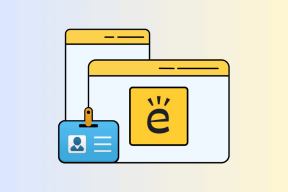วิธีเปิดใช้งานและปิดใช้งาน Chrome UI ใหม่รีเฟรช 2023 – TechCult
เบ็ดเตล็ด / / December 06, 2023
เป็นเวลานานแล้วที่ Google Chrome เป็นที่รู้จักว่าเป็นเบราว์เซอร์ที่เรียบง่ายแต่ทรงพลัง ตอนนี้ Google ได้เปิดตัวการเปลี่ยนแปลงภาพใหม่ด้วย Chrome UI Refresh 2023 ที่อัปเดตเบราว์เซอร์ของคุณด้วยรูปลักษณ์ใหม่ ในที่นี้ คุณจะเห็นแถบเครื่องมือที่มีปุ่มขนาดใหญ่ขึ้น เมนูที่มีมุมโค้งมน และคุณสมบัติใหม่อื่นๆ อีกมากมาย คู่มือนี้จะสอนวิธีเปิดใช้งานและปิดใช้งาน Chrome UI Refresh 2023 ใหม่เพื่อเปิดใช้งานการเปลี่ยนแปลงภาพในเว็บเบราว์เซอร์เวอร์ชันล่าสุด ดังนั้นอ่านต่อจนจบ!
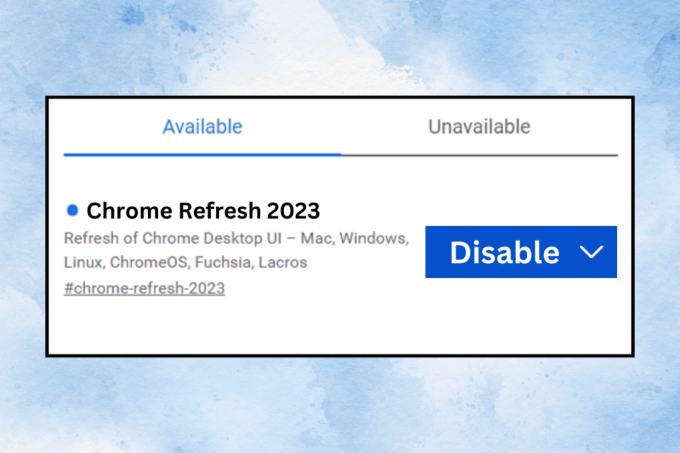
วิธีเปิดใช้งานและปิดใช้งาน Chrome UI ใหม่รีเฟรช 2023
การทราบวิธีแก้ปัญหาของการรีเฟรช Chrome UI ใหม่ช่วยให้คุณเพลิดเพลินกับประสบการณ์การท่องเว็บที่ได้รับการปรับปรุงด้วยภาพล่าสุด ตอนนี้คุณสามารถปรับแต่ง Chrome ตามความต้องการส่วนตัวของคุณได้แล้วสนุกได้เลย!
Chrome Refresh 2023 คืออะไร
การออกแบบใหม่แห่งอนาคตของ Chrome มาถึงแล้วพร้อมกับ Chrome Refresh 2023 มีการเปลี่ยนแปลงต่างๆ เช่น มุมโค้งมน ไอคอนใหม่ และแถบที่อยู่ขนาดใหญ่ ผู้ใช้สามารถดาวน์โหลดได้
โครม คานารี และเปิดใช้งานได้จาก Google Labs เพื่อตรวจสอบมันการออกแบบใหม่นี้เน้นไปที่ระยะขอบที่ละเอียดพร้อมกับมุมมากขึ้น คุณสมบัติมีดังนี้:
- มีธีมสีเข้มที่ดีกว่า
- เมนูบริบทถูกทำให้ยาวขึ้นโดยการแทรกช่องว่างเพิ่มเติมที่ด้านบนและด้านล่างของตัวเลือก
- ที่อยู่และแถบบุ๊กมาร์กจะหนากว่าปกติ
- ไอคอนใหม่มีขนาดใหญ่ขึ้นและมีพื้นที่รอบๆ เพียงพอ
- ตัวเลือกเมนูหลักสามจุดของ Chrome ประกอบด้วยไอคอนใหม่
- สีของตัวเลือกการตั้งค่าโปรไฟล์ของคุณจะถูกตั้งค่าตามสีรูปภาพโปรไฟล์ Chrome ของคุณ
ทำตามขั้นตอนที่ระบุด้านล่างเพื่อเปิดใช้งาน Chrome UI Refresh 2023 ใหม่:
1. เปิด โครเมียม.
2. พิมพ์ Chrome://flags/#Chrome-refresh-2023 ในแถบค้นหาแล้วกด เข้า.

3. คลิกที่ ค่าเริ่มต้น เพื่อเปิดตัวเลือกแล้วคลิก เปิดใช้งานแล้ว ถัดจาก Chrome รีเฟรช 2023.

4. ตอนนี้พิมพ์ Chrome://flags/#Chrome-webui-refresh-2023 และกด เข้า เพื่อเปิด Chrome WebUI รีเฟรช 2023 การตั้งค่า

5. คลิกที่ ค่าเริ่มต้น และคลิกที่ เปิดใช้งานแล้ว.

6. พิมพ์ Chrome://flags/#customize-Chrome-side-panel และกด เข้า.

7. คลิกที่ เปิดใช้งานแล้ว สำหรับ ปรับแต่งแผงด้านข้างของ Chrome.

8. พิมพ์ Chrome://flags/#omnibox-cr23-expanded-state-shape และกด เข้า. การตั้งค่าความสูงของสถานะที่ขยายของแถบอเนกประสงค์จะเปิดขึ้น
บันทึก: ขั้นตอนนี้เป็นทางเลือกสำหรับผู้ใช้

9. คลิกที่ ค่าเริ่มต้น เพื่อเปิดตัวเลือกสำหรับ รูปร่างสถานะที่ขยายของแถบอเนกประสงค์ ตั้งค่าแล้วคลิก เปิดใช้งานแล้ว.
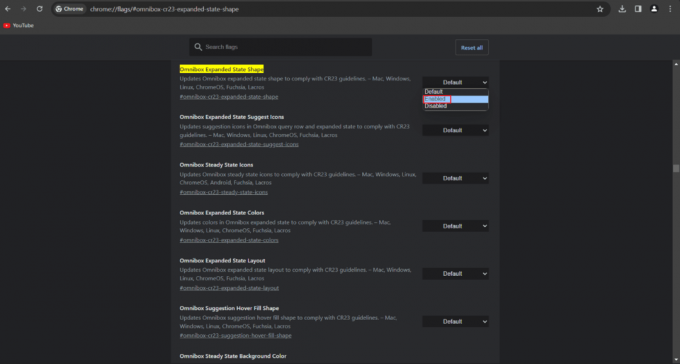
10. ตอนนี้คลิกที่ สามจุด ที่มุมขวาบน
11. คลิกที่ ช่วย.
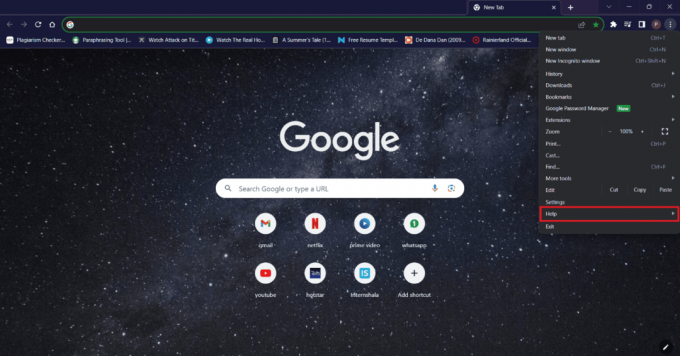
12. คลิกที่ เกี่ยวกับกูเกิลโครม.

13เอ หาก Chrome ของคุณเป็นเวอร์ชันล่าสุดแล้ว ก็จะแสดงขึ้น Chrome เป็นเวอร์ชันล่าสุดแล้ว.
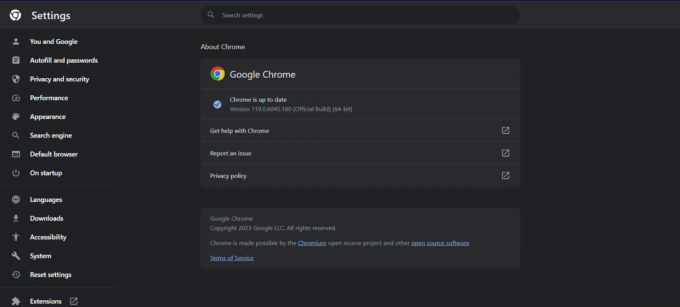
13B. หากมีการอัปเดต Chrome จะอัปเดตเป็นเวอร์ชันล่าสุดโดยอัตโนมัติ เมื่อเสร็จแล้วให้คลิกที่ เปิดตัวใหม่.
การอัปเดต Chrome UI ใหม่ของคุณจะเริ่มแสดงในเบราว์เซอร์ของคุณ
อ่านเพิ่มเติม:วิธีเพิ่มทางลัดเว็บไซต์ไปยังหน้าแรกของ Google Chrome บนโทรศัพท์ Android ของฉัน
วิธีปิดการใช้งาน Chrome UI Refresh ใหม่ 2023
ทำตามขั้นตอนด้านล่างเพื่อปิดใช้การรีเฟรช UI ใหม่ของ Chrome ปี 2023:
1. เปิด โครเมียม.
2. ค้นหา Chrome://flags
3. ค้นหา รีเฟรช 2023 และเลือก พิการ สำหรับตัวเลือกทั้งหมดจากค่าเริ่มต้นดังแสดงใต้หัวข้อก่อนหน้า

4. คลิกที่ เปิดตัวใหม่.
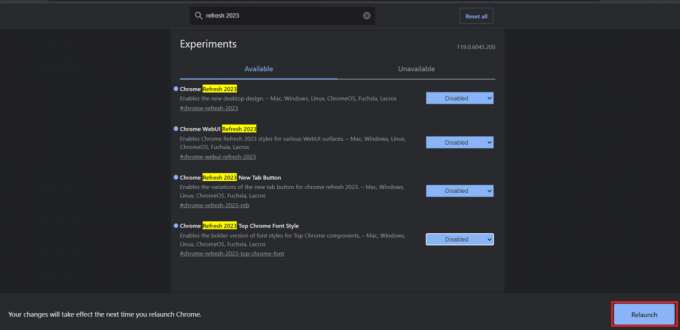
Chrome Refresh 2023 ของคุณจะถูกปิดใช้งาน
อ่านเพิ่มเติม:วิธีปิดการใช้งานการค้นหา Google Lens จาก Google Chrome
เหตุใด Chrome UI Refresh 2023 จึงไม่ทำงาน
อาจมีสาเหตุหลายประการที่ทำให้ Chrome UI Refresh 2023 ของคุณไม่ทำงานดังนี้:
- เนื่องจากพีซีของคุณไม่เข้ากัน จึงสามารถเปลี่ยนกลับไปเป็นเวอร์ชันเก่าได้โดยอัตโนมัติ
- อีกสาเหตุหนึ่งอาจเป็นการติดตั้งที่ไม่สมบูรณ์
- อาจมีการอัปเดต Chrome UI Refresh ที่ไม่สมบูรณ์
ในกรณีที่ Chrome UI Refresh 2023 ไม่ทำงาน คุณสามารถลองใช้วิธีแก้ปัญหาเหล่านี้:
- อัปเดต Chrome เป็นเวอร์ชันล่าสุด
- ล้างแคชของเบราว์เซอร์ของคุณ
- ติดตั้งเบราว์เซอร์ของคุณอีกครั้งและรีสตาร์ทอุปกรณ์ของคุณ
หากปัญหายังคงอยู่ โปรดติดต่อ การสนับสนุนโครเมียม เพื่อขอความช่วยเหลือเพิ่มเติม
Google Chrome มีชื่อเสียงในด้านคุณสมบัติใหม่และการเปลี่ยนแปลงเป็นครั้งคราวเพื่อให้คุณเพลิดเพลินไปกับเทรนด์ล่าสุด เราหวังว่าคุณจะได้เรียนรู้วิธีการ เปิดใช้งานและปิดใช้งาน Chrome UI Refresh 2023 ใหม่. อ่านบล็อกของเราต่อไปเพื่อรับการอัปเดตเพิ่มเติมและฝากคำถามไว้ด้านล่าง
Pete เป็นนักเขียนอาวุโสของ TechCult Pete ชอบเทคโนโลยีทุกอย่างและยังมีหัวใจเป็นนัก DIY ตัวยงอีกด้วย เขามีประสบการณ์ร่วมทศวรรษในการเขียนวิธีใช้งาน คุณสมบัติ และคำแนะนำด้านเทคโนโลยีบนอินเทอร์เน็ต